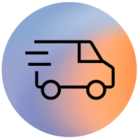Hi @Raymond., welkom op onze Community!
De producten van Google gaan niet altijd soepel met een netwerk. Hier is wel een work-around voor die moet werken:
1. Factory reset je router.
2. Maak een mobiel hotspot met je telefoon met de exacte inloggegevens van de wifi gegevens van het modem. (SSID & wachtwoord)
3. Verbind de deurbel in de google home app met de hotspot, rond de setup helemaal af zodat hij bij ‘apparaten/devices’ staat.
4. Zet de hotspot uit en zet je vliegtuigmodes aan, zorg er voor dat de deurbel geen verbinding meer met je mobiel kan maken.
5. Ga via een browser je router terugzetten naar oude staat (zelfde SSID & wachtwoord, zorg vooral dat je geen typofouten maakt in het wifi netwerk/wachtwoord.
6. De deurbel wist geen verschil te vinden tussen een hotspot en een router en werkt nu helemaal.
Nou.. met een netwerk.. je bedoeld met de modem. Want bij mijn ouders via Ziggo verbind die in 1 keer. Neem toch aan dat er een andere oplossing moet zijn dan de work arround die je voorstelt?
Ik heb deze stappen trouwens gisteren al gevolgd, behalve de factory reset van de router (ivm port forwarding rules) maar de rest van de stappen wel gevolgd.
De camera had toen verbinding, maar toen ik vliegtuigmodus aan had gezet en daarna de router weer had gestart is de camera niet meer online gekomen.
Zie heel eerlijk gezegd het nut niet in om een factory reset te doen en alles zou volgens mij gewoon op de manier die ik heb geprobeerd dan ook moeten werken. En meer nog, het moet gewoon in 1 keer werken, want waarom werkt het via Ziggo of tethering wel gelijk en via “jullie” modem niet
Vandaag precies de stappen gevolgd. De camera werd gelijk toegevoegd en werkte. Daarna vliegtuigmodus aan.. router weer geconfigureerd en camera was direct weer offline en kon ik niet meer benaderen.
Graag een andere oplossing dus. Anders toch maar weer terug naar Ziggo (abo is toch bijna afgelopen), want daar werkt het verbinden namelijk gewoon in 1 keer
Hoi @Raymond., ik ben benieuwd of je echt de exact zelfde inloggegevens van de wifi gegevens van het modem (SSID & wachtwoord) heb gebruikt. Dit is namelijk essentieel om dit te laten lukken. Ik hoor het graag! Groetjes, Ishana
Ja dit heb ik zeker gedaan. En dat weet ik zeker aangezien de rest van de apparaten in huis ook direct verbinding maakte met de hotspot (zoals de koffiemachine, magnetron, oven e.d.)
Ah dan kan het zijn dat er te veel apparaten verbinden met de hotspot @Raymond.. Dit gaf een andere klant ook aan:
- Fabrieksreset is niet noodzakelijk. Gewoon het modem uitschakelen.
- Deze stap is goed, maak een mobiele hotspot met een oude of andere telefoon die je in huis hebt liggen MAAR LET OP!: deze accepteert vaak maar 8-10 devices, is het vol dan werkt het ook niet (zonder duidelijke foutmelding). Zorg dus dat je zoveel mogelijk apparaten in huis uitschakelt, want deze gaan allemaal proberen automatisch aan je hotspot te connecten (denk aan Google homes, ovens, magnetrons, rolluiken, tablets, telefoons etc etc.). Controleer dit in de lijst van de telefoon te kijken bij verbonden devices, daar zie je het aantal en het maximum.
- Verbindt je camera of deurbel in de Google Home App, dit zou nu gewoon moeten werken (mits je dus niet teveel devices hebt aangesloten)
- Hotspot uitschakelen op je telefoon is voldoende
- Zet je modem weer aan
Tommie van Odido schreef:
Hi @Raymond., welkom op onze Community!
De producten van Google gaan niet altijd soepel met een netwerk. Hier is wel een work-around voor die moet werken:
1. Factory reset je router.
2. Maak een mobiel hotspot met je telefoon met de exacte inloggegevens van de wifi gegevens van het modem. (SSID & wachtwoord)
3. Verbind de deurbel in de google home app met de hotspot, rond de setup helemaal af zodat hij bij ‘apparaten/devices’ staat.
4. Zet de hotspot uit en zet je vliegtuigmodes aan, zorg er voor dat de deurbel geen verbinding meer met je mobiel kan maken.
5. Ga via een browser je router terugzetten naar oude staat (zelfde SSID & wachtwoord, zorg vooral dat je geen typofouten maakt in het wifi netwerk/wachtwoord.
6. De deurbel wist geen verschil te vinden tussen een hotspot en een router en werkt nu helemaal.
Het was eergisteren eindelijk gelukt. Dus het werkt. Vind het nog steeds raar dat dit niet gewoon gefixed kan worden op router niveau, maar ben blij dat het nu opgelost is. Dank
Fijn om te horen dat het gelukt is@Raymond.!
Hoi Odido,
Ik heb precies hetzelfde probleem, de Google Nest werkt niet, en de workaround met de hotspot van mijn telefoon werkte ook helaas niet. Zouden jullie bij mij misschien de instellingen van mijn router dusdanig kunnen updaten dat het wel werkt met de Google Nest? Dat zou super zijn! En als dat niet werkt, is er anders een mogelijkheid om een ander type router te krijgen?
Groeten, Job
Hoi @jobvanbal, ik help je graag verder! Heb je hierbij ook rekening gehouden met het aantal devices? Ik stuur voor de zekerheid een stappenplan mee:
- Fabrieksreset is niet noodzakelijk. Gewoon het modem uitschakelen.
- Deze stap is goed, maak een mobiele hotspot met een oude of andere telefoon die je in huis hebt liggen MAAR LET OP!: deze accepteert vaak maar 8-10 devices, is het vol dan werkt het ook niet (zonder duidelijke foutmelding). Zorg dus dat je zoveel mogelijk apparaten in huis uitschakelt, want deze gaan allemaal proberen automatisch aan je hotspot te connecten (denk aan Google homes, ovens, magnetrons, rolluiken, tablets, telefoons etc etc.). Controleer dit in de lijst van de telefoon te kijken bij verbonden devices, daar zie je het aantal en het maximum.
- Verbindt je camera of deurbel in de Google Home App, dit zou nu gewoon moeten werken (mits je dus niet teveel devices hebt aangesloten)
- Hotspot uitschakelen op je telefoon is voldoende
- Zet je modem weer aan
Groetjes, Ishana
Ishana van Odido schreef:
Hoi @jobvanbal, ik help je graag verder! Heb je hierbij ook rekening gehouden met het aantal devices? Ik stuur voor de zekerheid een stappenplan mee:
- Fabrieksreset is niet noodzakelijk. Gewoon het modem uitschakelen.
- Deze stap is goed, maak een mobiele hotspot met een oude of andere telefoon die je in huis hebt liggen MAAR LET OP!: deze accepteert vaak maar 8-10 devices, is het vol dan werkt het ook niet (zonder duidelijke foutmelding). Zorg dus dat je zoveel mogelijk apparaten in huis uitschakelt, want deze gaan allemaal proberen automatisch aan je hotspot te connecten (denk aan Google homes, ovens, magnetrons, rolluiken, tablets, telefoons etc etc.). Controleer dit in de lijst van de telefoon te kijken bij verbonden devices, daar zie je het aantal en het maximum.
- Verbindt je camera of deurbel in de Google Home App, dit zou nu gewoon moeten werken (mits je dus niet teveel devices hebt aangesloten)
- Hotspot uitschakelen op je telefoon is voldoende
- Zet je modem weer aan
Groetjes, Ishana
Hoi Ishana, ik heb in de kerstvakantie echt alles geprobeerd, en heb alle met de wifi verbonden apparaten losgekoppeld, maar het is echt niet gelukt. Ik heb de google nest deurbel voor de zekerheid meegenomen naar mijn werk en daar op de wifi aangesloten, en dat lukte in 1x. Het ligt dus echt aan de internetaansluiting van Odido. Is hier echt niet iets anders aan te doen? Een ander modem wellicht? Dit kan toch niet zo zijn?
Groeten, Job
Hey @jobvanbal, de work-around moet werken, dat geven meerdere klanten aan. Denk ook aan een reset van de Google Home app en derubel zelf.
Er is geen andere optie, we hebben dit issue bij Zyxel neergelegd maar er is iets met de Google producten wat gewoon niet met de Zyxels om kan gaan.
Hey @Tommie van Odido en @Ishana van Odido, ik ben gisteren weer een uur bezig geweest, maar het lukt nog steeds niet. Daarom hieronder een paar vragen:
- wat bedoel je met Google Home resetten? De app opnieuw installeren of een heel nieuw huis aanmaken?
- ik lees op de fora ook veel over de beveiligingsinstellingen van de wifi (wpa2 of wpa3 ofzo), en dat dit hetzelfde moet zijn als mijn hotspot. Enig idee hoe ik dit check en aanpas?
- ik lees online ook dat wifi6 uit moet staan. Wat is dit en hoe zet ik dat uit (of staat dat al uit?
hoi @jobvanbal ,
Na het inloggen (info achterop de router) Ga je naar deze pagina om bij beveilingsmodus WPA3/WPA2 naar WPA2-PSK te zetten.
Op deze pagina bij ANDERE kun je bij 802.11 modus de Wifi 6 (AX) verlagen naar oudere technieken.
Ook hier krijg ik de deurbel niet op de wifi, ook niet met het hotspot trucje, kan mijn modem ook geüpdatet of aangepast worden??
Alvast bedankt
@martijnmouw Goed dat je aansluit bij dit topic. Ik help je graag verder, zodat je weer gebruik kan maken van de deurbel!
Heb je ook geprobeerd om de deurbel zelf en de Google Home app een reset te geven? Zo niet, wil je dit dan nog eens proberen? Mocht dit niet werken, weet ik voor nu geen oplossing. Zoals Tommie aangeeft hebben we het probleem doorgegeven aan Zyxel. Zij zullen dit verder moeten oppakken.
Laat je mij weten of het is gelukt? Ik ben benieuwd!